Nếu bạn cảm thấy mệt mỏi khi nhìn chằm chằm vào một loạt các khuôn mặt trên những cuộc gọi Zoom, một nền ảo mới có thể làm thay đổi mọi thứ. Bật nó lên và bạn, đồng nghiệp, bạn bè, cùng các thành viên trong gia đình sẽ gần như được đặt trong cùng một không gian ảo, trông giống như đang ngồi cạnh nhau.
Tính năng Immersive View của Zoom
Tính năng này được gọi là Immersive View, có thể bố trí tối đa 25 người tham gia trong một không gian họp. Cho dù điều đó có khiến bạn cảm thấy kết nối hơn với những người khác hay không, thì cảnh tượng các nhóm tương tác - ngay cả ở dạng ảo - vẫn rất nổi bật.
Việc sử dụng Zoom đã tăng vọt trong thời kỳ đại dịch, vì nó đã trở thành ứng dụng trò chuyện video được hàng triệu người lựa chọn cho cả công việc và giao tiếp xã hội. Chế độ Immersive View của Zoom tương tự như Together Mode của Microsoft Teams.
Nếu bạn muốn thử chế độ mới này, dưới đây là cách bật Immersive View của Zoom để đưa bạn và đồng nghiệp của bạn đến gần với nhau trong một không gian ảo mới.
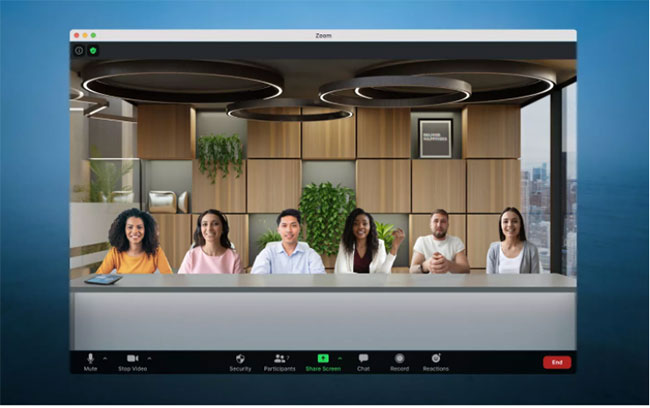
Cách sử dụng tính năng Immersive View của Zoom
1. Nếu bạn là người tổ chức cuộc họp hoặc hội thảo trên web, hãy bắt đầu cuộc họp Zoom trên máy tính (nó sẽ được bật theo mặc định cho tất cả các tài khoản pro và miễn phí sử dụng Zoom 5.6.3 trở lên). Ở góc trên cùng bên phải, nơi bạn tìm thấy chế độ xem Speaker hoặc Gallery View, bạn sẽ thấy tùy chọn bật Immersive View. Hãy nhấp vào Immersive View.
2. Chọn từ một trong những cảnh được cung cấp của Zoom để đưa những người tham gia cuộc họp của bạn vào. Bạn sẽ tìm thấy bố cục cho các nhóm lên đến 25 người, cũng như một số bố cục cho các nhóm nhỏ hơn. Hoặc, bạn có thể upload bố cục của riêng mình.
3. Những người tham gia cuộc họp hoặc người tổ chức hội thảo trên web giờ sẽ được đặt trong cùng một nền ảo và sẽ xuất hiện theo cách đó trên mọi màn hình của những người tham gia (trừ khi họ đang sử dụng phiên bản Zoom cũ hơn, trong trường hợp đó, họ sẽ thấy những người tham gia trong chế độ xem Gallery hoặc Speaker View với nền đen). Host cũng có thể di chuyển những người tham gia xung quanh trong một cảnh và thay đổi kích thước hình ảnh của họ.
Nếu cuộc họp của bạn có hơn 25 người tham gia, những người bổ sung sẽ được hiển thị trong một dải hình thu nhỏ ở phía trên của cảnh được chia sẻ. Tại thời điểm này, bạn không thể ghi lại cuộc họp trong chế độ Immersive View - thay vào đó, các bản ghi sẽ xuất hiện dưới dạng bố cục Gallery hoặc Speaker.
Để biết thêm, hãy xem các mẹo để sử dụng Zoom hiệu quả hơn và cách thay đổi background của bạn.
 Công nghệ
Công nghệ  AI
AI  Windows
Windows  iPhone
iPhone  Android
Android  Học IT
Học IT  Download
Download  Tiện ích
Tiện ích  Khoa học
Khoa học  Game
Game  Làng CN
Làng CN  Ứng dụng
Ứng dụng 



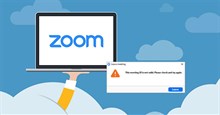
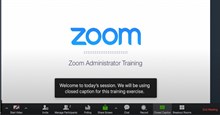



 Thương mại Điện tử
Thương mại Điện tử  Nhạc, phim, truyện online
Nhạc, phim, truyện online  Phần mềm học tập
Phần mềm học tập 









 Linux
Linux  Đồng hồ thông minh
Đồng hồ thông minh  macOS
macOS  Chụp ảnh - Quay phim
Chụp ảnh - Quay phim  Thủ thuật SEO
Thủ thuật SEO  Phần cứng
Phần cứng  Kiến thức cơ bản
Kiến thức cơ bản  Lập trình
Lập trình  Dịch vụ công trực tuyến
Dịch vụ công trực tuyến  Dịch vụ nhà mạng
Dịch vụ nhà mạng  Quiz công nghệ
Quiz công nghệ  Microsoft Word 2016
Microsoft Word 2016  Microsoft Word 2013
Microsoft Word 2013  Microsoft Word 2007
Microsoft Word 2007  Microsoft Excel 2019
Microsoft Excel 2019  Microsoft Excel 2016
Microsoft Excel 2016  Microsoft PowerPoint 2019
Microsoft PowerPoint 2019  Google Sheets
Google Sheets  Học Photoshop
Học Photoshop  Lập trình Scratch
Lập trình Scratch  Bootstrap
Bootstrap  Năng suất
Năng suất  Game - Trò chơi
Game - Trò chơi  Hệ thống
Hệ thống  Thiết kế & Đồ họa
Thiết kế & Đồ họa  Internet
Internet  Bảo mật, Antivirus
Bảo mật, Antivirus  Doanh nghiệp
Doanh nghiệp  Ảnh & Video
Ảnh & Video  Giải trí & Âm nhạc
Giải trí & Âm nhạc  Mạng xã hội
Mạng xã hội  Lập trình
Lập trình  Giáo dục - Học tập
Giáo dục - Học tập  Lối sống
Lối sống  Tài chính & Mua sắm
Tài chính & Mua sắm  AI Trí tuệ nhân tạo
AI Trí tuệ nhân tạo  ChatGPT
ChatGPT  Gemini
Gemini  Điện máy
Điện máy  Tivi
Tivi  Tủ lạnh
Tủ lạnh  Điều hòa
Điều hòa  Máy giặt
Máy giặt  Cuộc sống
Cuộc sống  TOP
TOP  Kỹ năng
Kỹ năng  Món ngon mỗi ngày
Món ngon mỗi ngày  Nuôi dạy con
Nuôi dạy con  Mẹo vặt
Mẹo vặt  Phim ảnh, Truyện
Phim ảnh, Truyện  Làm đẹp
Làm đẹp  DIY - Handmade
DIY - Handmade  Du lịch
Du lịch  Quà tặng
Quà tặng  Giải trí
Giải trí  Là gì?
Là gì?  Nhà đẹp
Nhà đẹp  Giáng sinh - Noel
Giáng sinh - Noel  Hướng dẫn
Hướng dẫn  Ô tô, Xe máy
Ô tô, Xe máy  Tấn công mạng
Tấn công mạng  Chuyện công nghệ
Chuyện công nghệ  Công nghệ mới
Công nghệ mới  Trí tuệ Thiên tài
Trí tuệ Thiên tài